Windows lietotājiem Microsoft izstrādāja digitālās izplatīšanas platformu, kas pazīstama kā “ Microsoft veikals ”. Tas ir tiešsaistes tirgus, kurā lietotāji var pārlūkot, lejupielādēt un iegādāties dažāda veida digitālo saturu, tostarp spēles, filmas, mūziku, lietojumprogrammas utt.
Tas ir iepriekš instalēts operētājsistēmā Windows un ir gatavs lietošanai lietotājiem bez jebkādām problēmām. Tomēr reizēm lietotājiem var būt nepieciešams atkārtoti instalēt Microsoft veikals dažādu iemeslu dēļ, piemēram, nesaderīgu versiju, trūkstošu vai bojātu failu, nereaģējošu kļūdu utt.
Šis raksts ilustrē dažas metodes, kā atiestatīt vai pārinstalēt Microsoft Store operētājsistēmā Windows.
Kā atiestatīt/pārinstalēt Microsoft Store operētājsistēmā Windows?
Microsoft Store var atkārtoti instalēt operētājsistēmā Windows, izmantojot šādas pieejas:
1. metode: kā atiestatīt/pārinstalēt Microsoft Store, izmantojot PowerShell?
Lai atkārtoti instalētu Microsoft veikalu, izmantojot PowerShell, ir jāveic šādas darbības:
1. darbība: palaidiet PowerShell
Atveriet PowerShell kā administrators no Windows meklēšanas joslas:
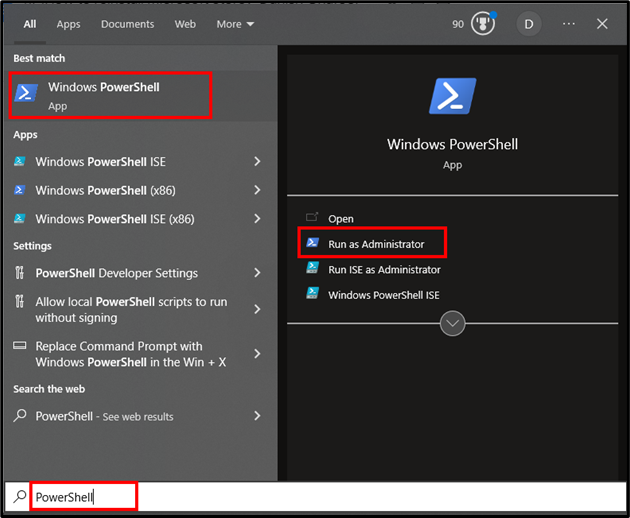
2. darbība. Pārinstalējiet/atiestatiet Microsoft Store
Izpildiet šo komandu no PowerShell, lai atkārtoti instalētu veikalu operētājsistēmā Windows:
Get-AppxPackage -visi lietotāji Microsoft.WindowsStore | Katram { Add-AppxPackage -DisableDevelopmentMode -Reģistrēties ' $($_.InstallLocation) \AppXManifest.xml' }
Iepriekš minētajā koda fragmentā:
- ' Get-AppxPackage -allusers ” cmdlet iegūst informāciju par Microsoft Store lietotni visiem ierīces/sistēmas lietotājiem.
- ' Get-AppxPackage ” cmdlet izgūs rezultātus, pamatojoties uz norādīto pakotnes nosaukumu, t.i., “ WindowsStore “.
- The caurule zīme ' | ” ņem iepriekšējās komandas izvadi un nodod to kā ievadi nākamajai komandai.
- ' Katram ” cilpa atkārtojas pār katru iepriekšējās komandas atgriezto pakotni.
- Ietvaros ' Katram 'cilpa, ' Add-AppxPackage ” cmdlet tiek izmantots, lai pievienotu/pārinstalētu pakotni, izmantojot DisableDevelopmentMode ' un ' Reģistrēties ” parametriem.
- ' -DisableDevelopmentMode ” parametrs atspējo programmas pakotnes izstrādes režīmu.
- ' -Reģistrēties ” parametrs reģistrē lietotnes pakotni, nodrošinot ceļu uz “AppXManifest.xml”.
Izvade
Šī izvade ekrānā parādīs uzvedni par veiksmīgu iepriekš minētās cmdlet izpildi:
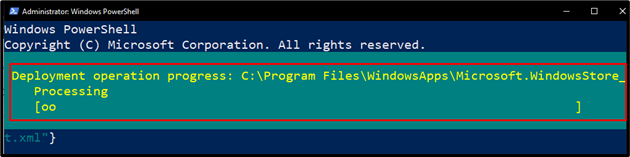
2. metode: kā atiestatīt/pārinstalēt Microsoft Store, izmantojot sistēmas iestatījumus?
Izpildiet tālāk sniegtos pakāpeniskus norādījumus, lai atiestatītu Microsoft Store, izmantojot sistēmas iestatījumus.
1. darbība: atveriet sistēmas iestatījumus
Sistēmas iestatījumos atveriet sadaļu 'Pievienot vai noņemt programmas':
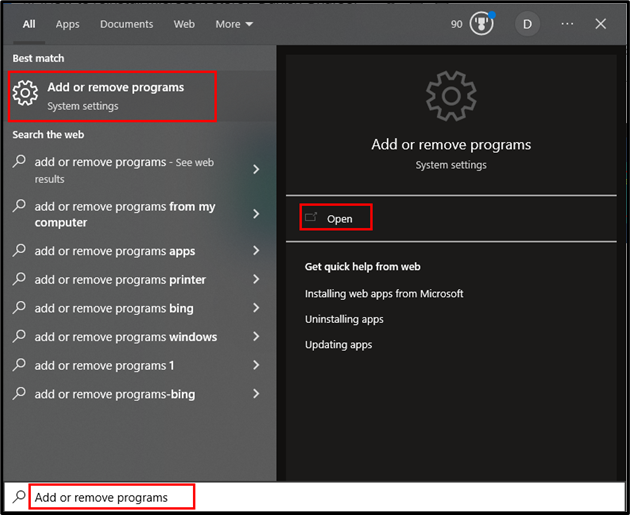
Saskaņā ' Lietotnes un funkcijas sadaļu, meklējiet ' Microsoft veikals “:
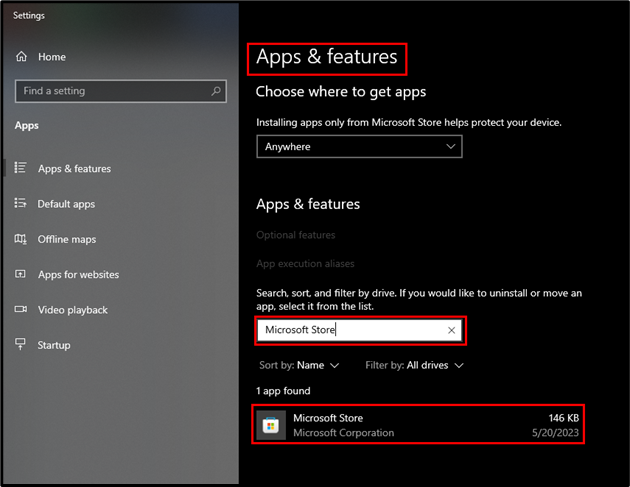
Noklikšķiniet uz ' Microsoft veikals un izvēlieties ' Pielāgota opcija ”:
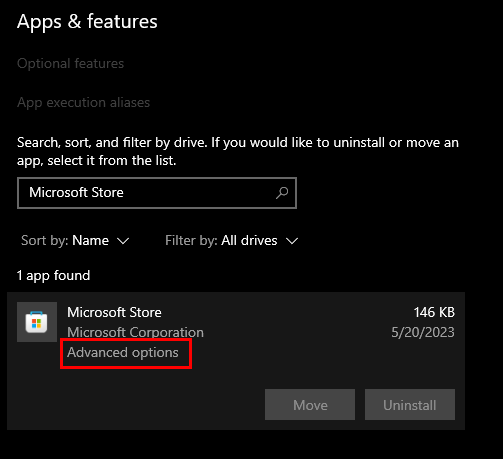
2. darbība. Labojiet Microsoft Store
Noklikšķiniet uz pogas “Labot”, lai labotu lietojumprogrammu “Microsoft Store”, neietekmējot tās datus:
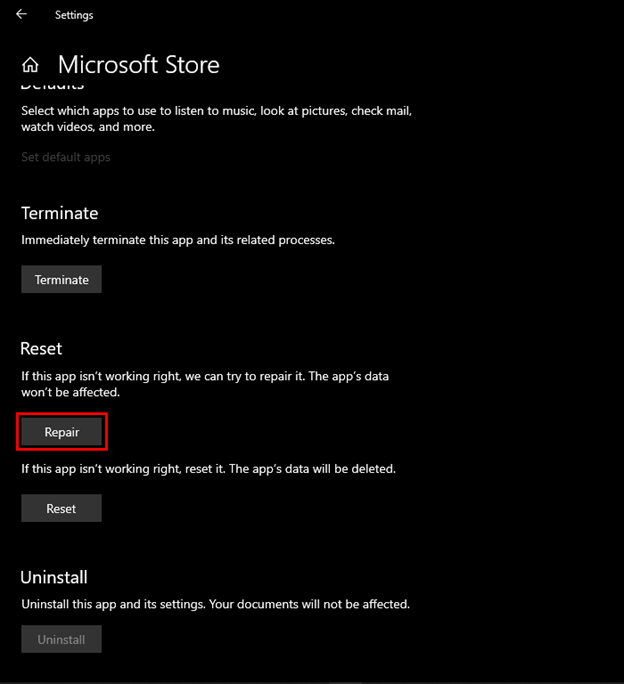
3. darbība: atiestatiet Microsoft Store
Ja lietotnes labošana neatrisina problēmu, varat to atiestatīt, noklikšķinot uz pogas Atiestatīt:
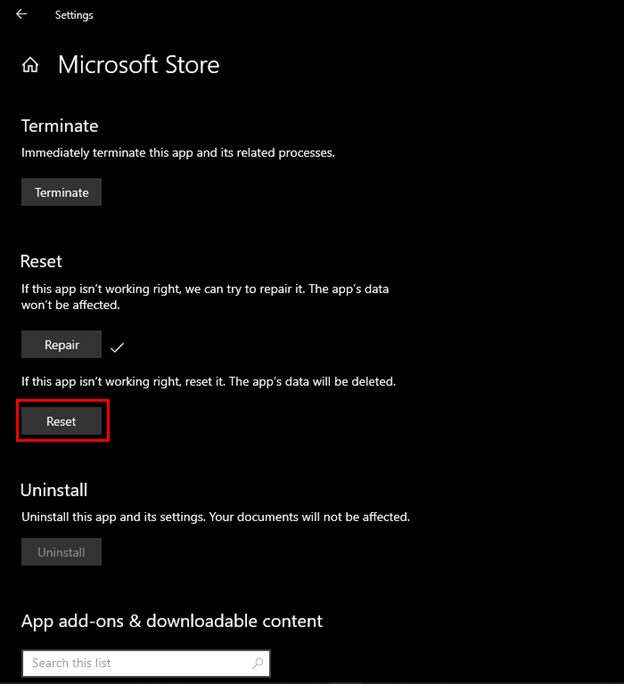
Noklikšķinot uz pogas “Atiestatīt”, tiks parādīts apstiprinājuma paziņojums. Nospiediet pogu Atiestatīt, lai atiestatītu Microsoft Store:
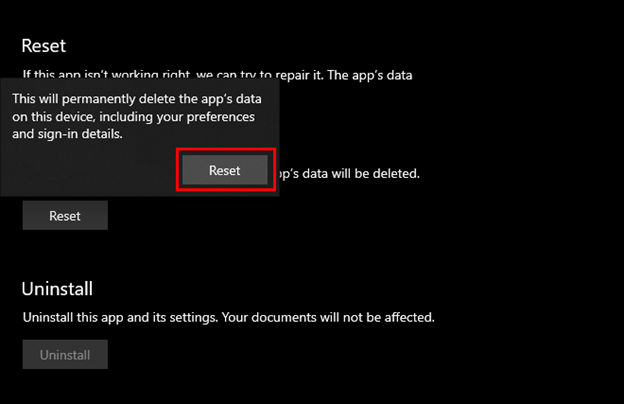
Tas viss attiecas uz Microsoft veikala atiestatīšanu vai atkārtotu instalēšanu operētājsistēmā Windows.
Secinājums
Microsoft Store var atkārtoti instalēt operētājsistēmā Windows, izmantojot Windows PowerShell (CLI) vai sistēmas iestatījumus (GUI). Nepieciešamība pārinstalēt Microsoft veikalu rodas vairāku iemeslu dēļ, piemēram, nesaderīgas versijas, trūkstoši vai bojāti faili, nereaģējošas kļūdas utt. Šajā rakstā ir parādītas dažas metodes, kā atiestatīt vai pārinstalēt Microsoft Store operētājsistēmā Windows. .